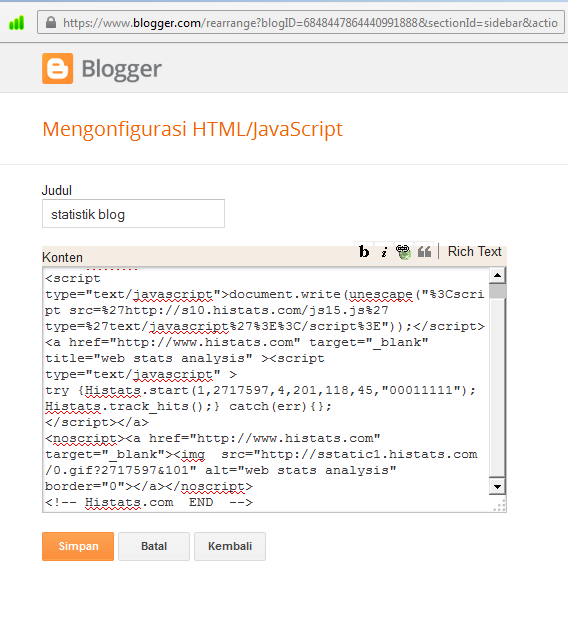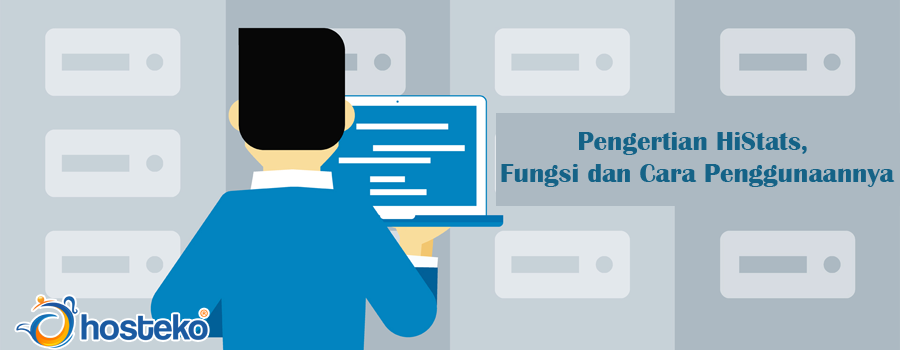Pengertian HiStats, Fungsi dan Cara Penggunaannya
Bagi anda seorang Blogger, tentu ingin mengetahui jumlah traffic yang ada pada website anda. Untuk menampilkan statistik pengunjung, anda dapat gunakan salah satu aplikasi penyedia widget yaitu HiStats.
Pengertian HiStats
HiStast merupakan salah satu aplikasi widget untuk mengetahui jumlah pengunjung blog dan membantu untuk mengamati serta memantau peforma dari blog anda. Widget tergolong simpel dengan ukuran icon yang kecil dan mudah untuk ditata serta akurat dengan data yang ditampilkan. Jika anda ingin menggunakannya, anda memerlukan akun HiStas dengan membuatnya terlebih dahulu di situs officialnya https://www.histats.com/
Widget ini gratis dan mereka mendapatkan keuntungan melalui iklan yang ditampilkan pada situs HiStats.
Fungsi Penggunaan HiStats
Adapun beberapa fungsi yang dapat anda dapatkan dari penggunaan HiStats yaitu:
Pageview Blog
Pageview berguna untuk mengetahui jumlah semua tayangan disitus website anda. Pageview yang tinggi menunjukan bahwa banyak orang menjelajahi blog anda, sedangkan pageview yang sedikit atau kecil menunjukkan bahwa pengunjung hanya datang, membaca halaman home dan pergi lagi. Idealnya adalah pageview harus 3 kali lebih besar daripada total pengunjung artinya satu pengunjung minimal membaca 3 halaman.
Average visit length
Untuk mengetahui rata-rata waktu pengunjung yang mengunjungi situs website anda atau berapa lama tiap pengunjung berada pada blog anda. Semakin tinggi Average visit menunjukkan bahwa mereka betah berlama lama pada blog anda. Idealnya menurut Average visit length haruslah mencapai diatas 3 menit dan ini tidak mudah untuk diwujudkan.
User Online Blog
Berguna ntuk mengetahui jumlah orang yang yang saat ini sednag membaca situs web anda
Unique Visitor Blog
Berguna untuk mengetahui jumlah orang yang pertama kali mengunjungi situs website anda
Visitor Blog
Berguna untuk mengetahui pengunjung situs website anda
Manfaat Penggunaan HiStats
Berikut beberapa manfaat penggunaan HiStats:
Gratis dan Mudah digunakan
Anda tidak perlu mengeluarkan biaya untuk menggunakan widget HiStats dan mudah digunakan karena hanya menggunakan 1 halaman statistik untuk menampilkan keseluruhan data.
Dapat melihat semua menu per tanggal
Anda dapat memilih tanggal dan bulan sesuai dengan kebutuhan anda, kemudian anda klik dan semua data akan muncul.
Satukali Pasang
Widget akan terus ada pada situs website anda, kecuali anda merubah url atau domainnya.
Cara Daftar HiStats
1. Silahkan kunjungi situs HiStats https://www.histats.com/
2. Masukkan URL blog dan klik “Register”
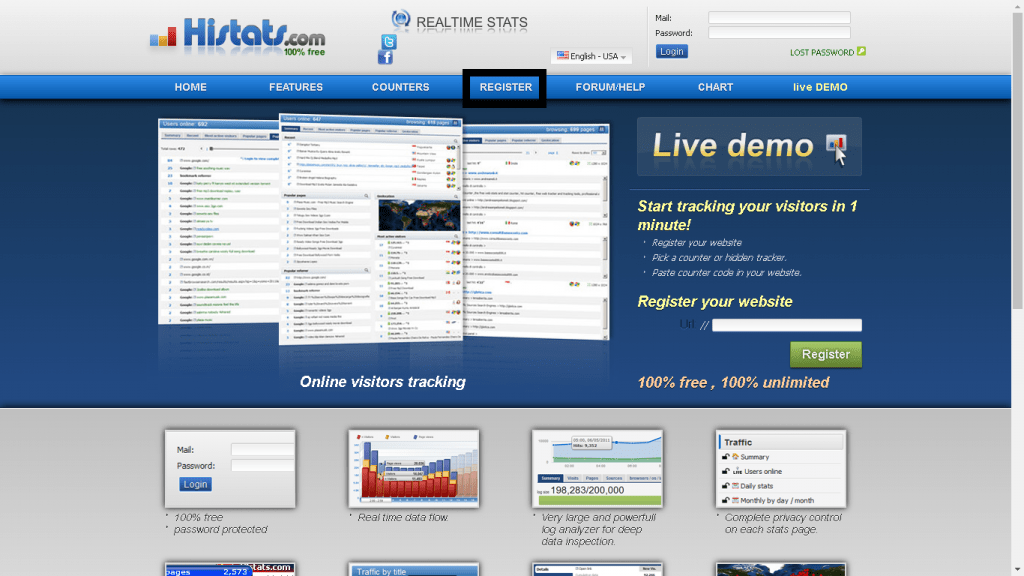
3. Lengkapi formulir yang tersedia untuk mendaftar akun dan isi kode captha kemudian klik Register/Daftar
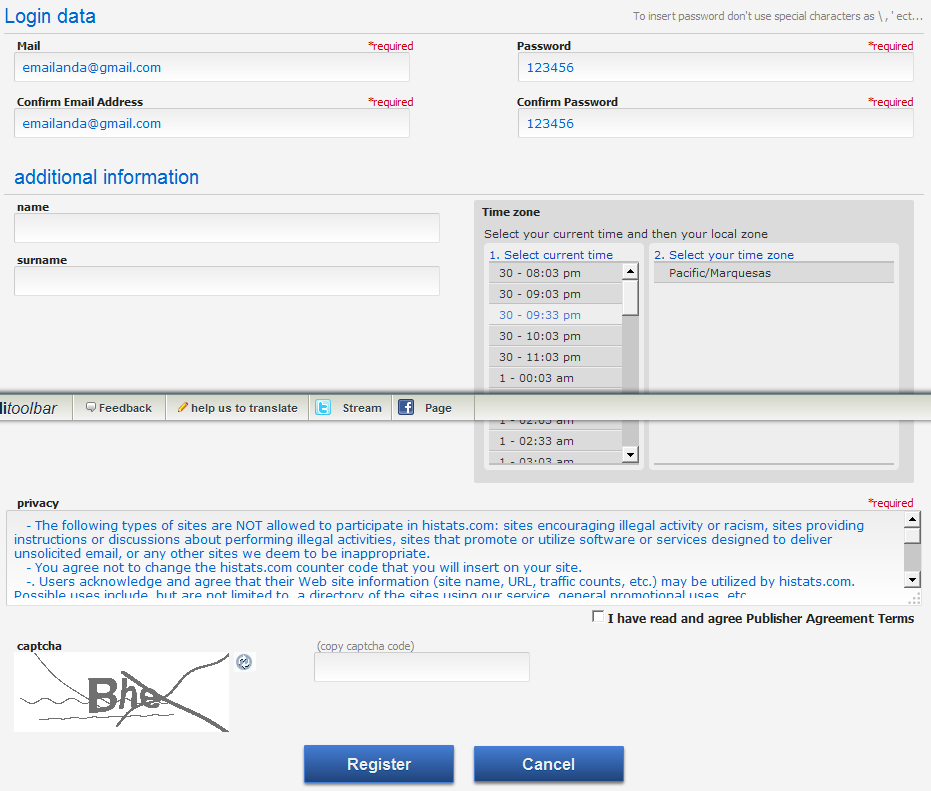
Keterangan:
- Mail : Isi dengan email anda.
- Confirm email address : Ulangi lagi email anda.
- Password: Isi dengan password yang anda inginkan.
- Confirm Password : Ulangi lagi password anda.
- Name: Isi dengan nama yang anda inginkan.
- Surname: isi dengan nama panggilan anda.
- Time Zone: pilih waktu yang sesuai dengan wilayah anda mendaftar.
Centang pada “privacy” dan isi “Captcha” yang sudah tersedia kemudian klik “Register”
4. Setelah selesai, anda akan membuka halaman ini jika pendaftaran berhasil dan cek email pendaftaran untuk melakukan konfirmasi

Cara Memasang HiStats di Blogger
1. Silahkan kunjungi situs HiStats https://www.histats.com/
2. Lakukan “login” dengan memasukkan email dan password sewaktu anda mendaftar

3. Jika berhasil Login, selanjutnya klik “Add a website”
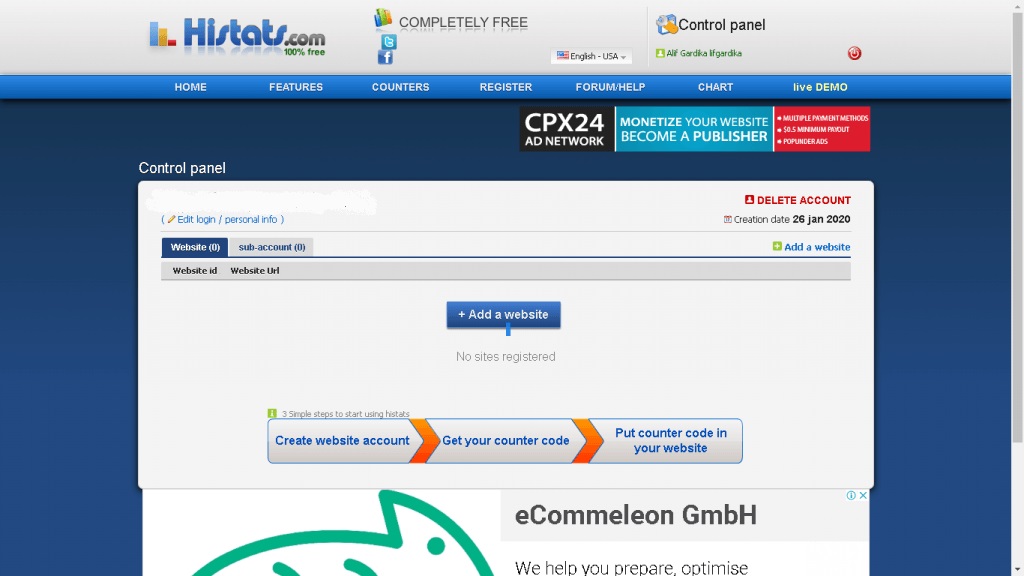
4. Masukkan alamat web atau blog anda, pilih bahasa, zona waktu dan kategori web/blog.
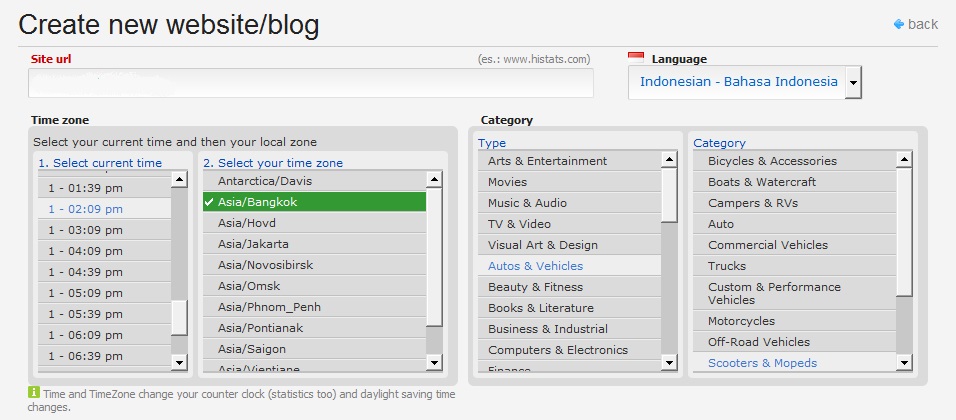
isi title dengan judul blog , description dengan deskripsi singkat yang tidak harus sama dengan judul blog anda. Pilih juga opsi siapa yang bisa melihat statistik, kemudian klik Continue apabila semua form sudah terisi.
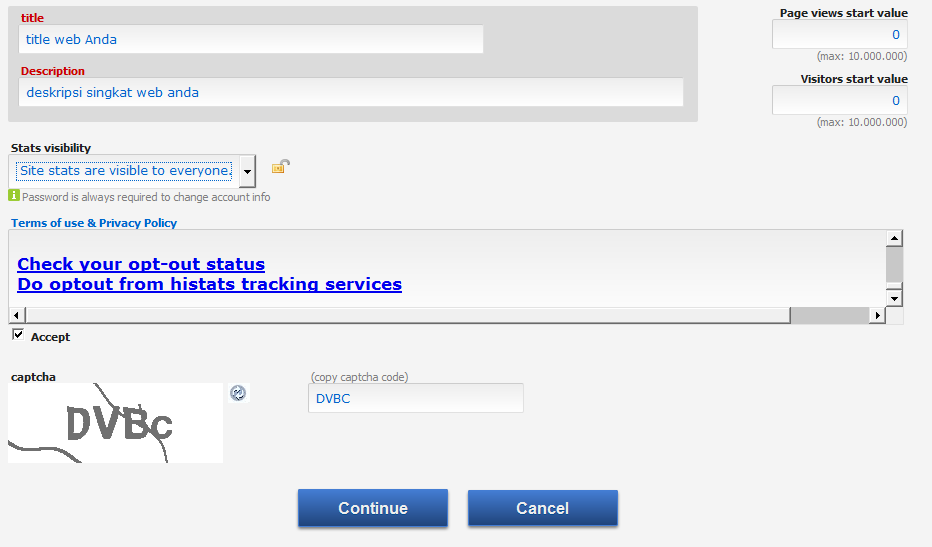
Apabila berhasil ditambahkan maka alamat blog yang ditambahkan akan muncul di daftar blog, lanjutkan dengan mengklik blog tersebut.
5. Klik menu Counter Code untuk menyisipkan code HiStats di situs website anda
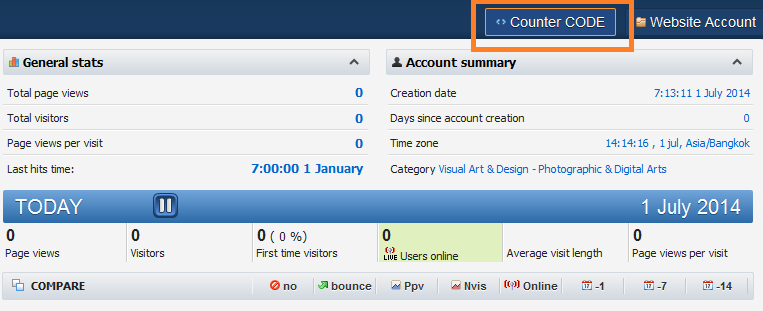
6. Jika belum ada counter code blog, klik add new counter untuk membuatnya
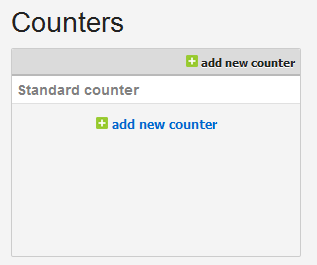
7. Pilih tipe counter yang anda inginkan.

tentukan informasi apa yang akan ditampilkan di counter tersebut, setelah selesai klik tombol Save untuk menyimpan pengaturan.
8. Klik Counter Id yang telah anda buat, untuk menampilkan kode html Widget HiStats
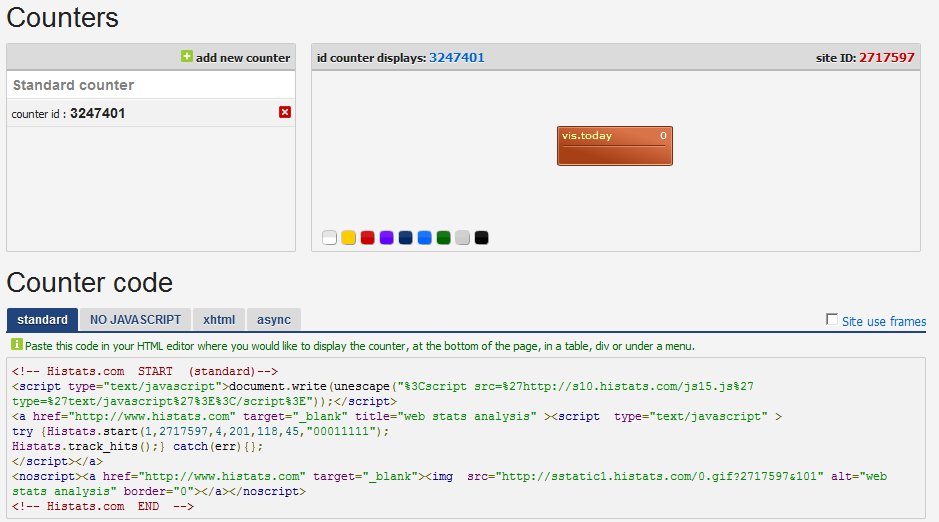
9. Salin kode counter dari Histat ke kolom yang disediakan lalu terakhir klik tombol Save/Simpan